Volvo XC90 Betriebsanleitung
Plug-in Hybrid

Inhaltsverzeichnis
- Inhalt
- Halterinformationen
- Ihr Volvo
- Volvo ID
- Eine Volvo ID erstellen und registrieren
- Drive-E- mehr Fahrvergnügen
- IntelliSafe– Fahrerassistenz
- Sensus: Internet und Entertainment
- Softwareaktualisierungen
- Aufzeichnung von Daten
- Allgemeine Geschäftsbedingungen für Dienste
- Datenschutzrichtlinien für Kunden
- Wichtige Informationen zu Zubehör und Sonderausstattung
- Installation von Zubehör
- Geräte an den Diagnoseanschluss des Fahrzeugs anschließen
- Identifizierungsnummer des Fahrzeugs anzeigen
- Ablenkung des Fahrers
- Sicherheit
- Sicherheit
- Sicherheit in der Schwangerschaft
- Whiplash Protection System
- Sicherheitsgurt
- Sicherheitsgurt anlegen und abnehmen
- Gurtstraffer
- Elektrischen Gurtstraffer zurücksetzen
- Tür- und Gurterinnerung
- Airbags
- Fahrerairbags
- Beifahrerairbag
- Beifahrerairbag aktivieren und deaktivieren
- Seitenairbags
- Kopf-/Schulterairbags
- Sicherheitsmodus
- Fahrzeug nach Sicherheitsmodus starten und bewegen
- Kindersicherheit
- Kindersicherung
- Obere Befestigungspunkte für Kindersitze
- Untere Befestigungspunkte für Kindersitze
- i-Size/ISOFIX-Befestigungspunkte für Kinderrückhaltesysteme
- Position von Kindersitzen
- Kindersitz anbringen
- Tabelle zur Platzierung von Kindersitzen mit dem Sicherheitsgurt des Fahrzeugs
- Tabelle zur Platzierung von i-Size-Kindersitzen
- Tabelle zur Platzierung von ISOFIX-Kindersitzen
- Integrierter Kindersitz
- Sitzkissen im integrierten Kindersitzhochklappen
- Sitzkissen im integrierten Kindersitzherunterklappen
- Displays und Sprachsteuerung
- Instrumente und Bedienelemente, Linkslenker
- Instrumente und Bedienelemente, Rechtslenker
- Fahrerdisplay
- Einstellungen des Fahrerdisplays
- Tankanzeige
- Hybridanzeige
- Hybridbatterie-Anzeige
- Bordcomputer
- Fahrdaten auf dem Fahrerdisplay anzeigen
- Tageskilometerzähler zurücksetzen
- Fahrstatistik auf dem Display in der Mittelkonsole anzeigen
- Einstellungen der Fahrstatistik
- Uhrzeit und Datum
- Außentemperaturmesser
- Kontrollsymbole auf dem Fahrerdisplay
- Warnsymbole auf dem Fahrerdisplay
- Lizenzvertrag für Fahrerdisplay
- App-Menü am Fahrerdisplay
- Bedienung des App-Menüs im Fahrerdisplay
- Meldungen auf dem Fahrerdisplay
- Vorgehensweise bei Meldungen im Fahrerdisplay
- Behandlung gespeicherter Meldungen des Fahrerdisplays
- Übersicht Center Display
- Bedienung des Center Displays
- Center Display aktivieren und deaktivieren
- In den Ansichten des Displays in der Mittelkonsole navigieren
- Teilansichten im Center Display verwalten
- Ansicht "Funktionen" im Center Display
- Apps und Tasten auf dem Center Display verschieben
- Symbole in der Statusleiste des Displays in der Mittelkonsole
- Tastatur auf dem Center Display verwenden
- Tastatursprache auf dem Center Display ändern
- Zeichen, Buchstaben und Worte im Center Display von Hand schreiben
- Darstellung des Center Displays ändern
- Systemlautstärke des Center Displays ändern und stummschalten
- Systemeinheiten ändern
- Systemsprache ändern
- Einstellungen auf dem Center Display öffnen
- Kontextbezogene Einstellungen im Center Display öffnen
- Einstellungen auf dem Center Display ändern
- Nutzerdaten bei Besitzerwechsel zurücksetzen
- Einstellungen auf dem Center Display zurücksetzen
- Einstellungsarten auf dem Center Display
- Tabelle zu den Einstellungen des Center Displays
- Fahrerprofile
- Fahrerprofil wählen
- Fahrerprofil umbenennen
- Einstellungen von Fahrerprofilen zurücksetzen
- Transponderschlüssel mit dem Fahrerprofil verknüpfen
- Meldung auf dem Center Display
- Meldung im Center Display verwalten
- Behandlung gespeicherter Meldungen vom Center Display
- Head-Up-Display
- Head-up-Displayaktivieren und deaktivieren
- Einstellungen für Head-Up-Display
- SprachsteuerungGilt für bestimmte Märkte.
- Sprachsteuerung verwendenGilt für bestimmte Märkte.
- Telefon per Sprachsteuerung bedienenGilt für bestimmte Märkte.
- Radio und Medien per Sprachsteuerung bedienenGilt für bestimmte Märkte.
- Einstellungen SprachsteuerungGilt für bestimmte Märkte.
- Beleuchtung
- Lichtschalter
- Lichtfunktionen über Center Display einstellen
- Positionsleuchten
- Tagesfahrlicht
- Abblendlicht
- Benutzung des Fernlichts
- Automatisches Fernlicht
- Blinker benutzen
- Dynamisches Kurvenlicht
- Nebelschlussleuchte
- Bremsleuchten
- Notbremsleuchten
- Warnblinkanlage
- Annäherungsbeleuchtung verwenden
- Automatische Beleuchtung
- Innenbeleuchtung
- Innenbeleuchtung einstellen
- Fenster, Scheiben und Spiegel
- Scheiben, Glas und Spiegel
- Einklemmschutz von Fenstern und Sonnenblenden
- Wiederherstellungssequenz für Einklemmschutz
- Fensterheber
- Fensterheber bedienen
- Sonnenrollo verwenden
- Rückspiegel
- Abblendfunktion des Rückspiegels einstellen
- Außenspiegel verstellen
- Panoramadach
- Panoramadachbedienen
- Sonnenblende das Panoramadachsautomatisch schließen
- Scheibenwischer einschalten
- Beheizte Scheibenwaschdüsen
- Regensensor verwenden
- Speicherfunktion des Regensensors verwenden
- Windschutzscheiben- und Scheinwerferwaschanlage verwenden
- Heckscheibenwischer und -waschanlage bedienen
- Heckwischer beim Zurücksetzen automatisch einschalten
- Sitze und Lenkrad
- Manuell verstellbarer Vordersitz
- Elektrisch verstellbarer Vordersitz
- Elektrisch verstellbaren Vordersitzeinstellen
- Speicherfunktion bei elektrisch betätigtem Vordersitzverwenden
- Gespeicherte Einstellungen bei elektrisch verstellbarem Vordersitz verwenden
- Einstellungen zur Massage auf dem Vordersitz
- MassagefunktionenVordersitz einstellen
- Länge des Sitzpolsters am Vordersitz einstellen
- Seitenwangenam Vordersitz einstellen
- Lendenwirbelstütze Vordersitzeinstellen
- Beifahrersitz vom Fahrersitz aus einstellen
- Rückenlehnen in der zweiten Sitzreihe umklappen
- Kopfstütze in der zweiten Sitzreihe einstellen
- Sitze der zweiten Sitzreihein Längsrichtung verstellen
- Neigung der Rückenlehne in der zweiten Sitzreihe einstellen
- Ein- und Aussteigen in der dritten Sitzreihe
- Rückenlehnen in der dritten Sitzreiheumklappen
- Lenkrad-Bedienelemente und Signalhorn
- Lenkradschloss
- Lenkrad einstellen
- Klima
- Klimaanlage
- Klimazonen
- Klimasensoren
- Gefühlte Temperatur
- Klimaanlage per Sprachsteuerung bedienenGilt für bestimmte Märkte.
- Luftqualität
- Clean Zone
- Clean Zone Interior Package
- Interior Air Quality System
- Luftqualitätssensoraktivieren und deaktivieren
- Innenraumfilter
- Luftverteilung
- Luftverteilung ändern
- Belüftungsdüsen öffnen, schließen und ausrichten
- Tabelle über mögliche Luftverteilungsmuster
- Bedienelemente der Klimaanlage
- Sitzheizung vornaktivieren und deaktivieren
- Automatischen Start der Sitzheizungaktivieren und deaktivieren
- Rücksitzheizungaktivieren und deaktivieren
- Sitzbelüftung vorn aktivieren und deaktivieren
- Lenkradheizung aktivieren und deaktivieren
- Automatischen Start der Lenkradheizungaktivieren und deaktivieren
- Automatische Klimaregelung aktivieren
- Umluftbetrieb aktivieren und deaktivieren
- Zeiteinstellung für Umluftbetrieb aktivieren und deaktivieren
- Maximale Entfrostung aktivieren und deaktivieren
- Windschutzscheibenheizung aktivieren und deaktivieren
- Automatischen Start der Windschutzscheibenheizungaktivieren und deaktivieren
- Heckscheiben- und Außenspiegelheizung aktivieren und deaktivieren
- Automatische Beheizung von Heckscheibe und Außenspiegeln aktivieren und deaktivieren
- Gebläsestärke an den Vordersitzen einstellen
- Gebläsestärke an den Rücksitzen einstellen
- Temperatur an den Vordersitzen regeln
- Temperatur an den Rücksitzen regeln
- Temperatur synchronisieren
- Klimaanlage ein- und ausschalten
- Klimaanlage in der dritten Sitzreihe aktivieren und deaktivieren
- Heizung
- Standheizung
- Zusatzheizung
- Automatischen Start der Zusatzheizung aktivieren und deaktivieren
- Schlüssel, Schlösser und Alarmanlage
- Bestätigungslicht bei Verriegelung
- Einstellungen der Verriegelungsanzeige
- Transponderschlüssel
- Fahrzeug mit dem Transponderschlüssel ver- und entriegeln
- Einstellungen zur Fern- und Innenentriegelung
- Heckklappe mit dem Transponderschlüssel entriegeln
- Reichweite des Transponderschlüssels
- Batterie im Transponderschlüssel auswechseln
- Bestellung weiterer Transponderschlüssel
- Red Key – Transponderschlüssel mit eingeschränkten Rechten
- Einstellungen zum Red Key
- Abnehmbares Schlüsselblatt
- Fahrzeug mit dem abnehmbaren Schlüsselblatt ver- und entriegeln
- Elektronische Wegfahrsperre
- Typengenehmigung des Transponderschlüsselsystems
- Schlüsselloses System und berührungsempfindliche Flächen
- Schlüssellos verriegeln und entriegeln
- Einstellungen zur schlüssellosen Entriegelung
- Heckklappe schlüssellos entriegeln
- Lage der Antennen des Start- und Schließsystems
- Fahrzeug aus dem Innenraum ver- und entriegeln
- Heckklappe von innen entriegeln
- Kindersicherung aktivieren und deaktivieren
- Automatische Verriegelung beim Anfahren
- Elektrisch betätigte Heckklappeöffnen und schließen
- Maximale Öffnungshöhe der elektrisch betätigten Heckklappeprogrammieren
- Heckklappe durch Fußbewegung öffnen und schließen
- Geheimverriegelung
- Privatverriegelung (Private Locking) aktivieren und deaktivieren
- Alarmanlage
- Alarmanlageaktivieren und deaktivieren
- Reduzierte Alarmstufe
- Sicherheitsverriegelung
- Sicherheitsverriegelungvorübergehend deaktivieren
- Erkennung unbekannter Komponenten
- Fahrerunterstützung
- Fahrerunterstützungssystem
- Geschwindigkeitsabhängiger Lenkwiderstand
- Stabilitätskontrolle Roll Stability Control
- Fahrdynamikregelung
- Sportmodus der Fahrdynamikregelung
- Sportmodus in der Fahrdynamikregelung aktivieren/deaktivieren
- Begrenzung des Sportmodus der Fahrdynamikregelung
- Symbole und Meldungen zur Fahrdynamikregelung
- Geschwindigkeitsbegrenzer
- Geschwindigkeitsbegrenzung aktivieren und starten
- Geschwindigkeit der Geschwindigkeitsbegrenzung einstellen
- Geschwindigkeitsbegrenzung deaktivieren und in den Bereitschaftsmodus versetzen
- Geschwindigkeitsbegrenzung aus dem Bereitschaftsmodus wieder aktivieren
- Geschwindigkeitsbegrenzung ausschalten
- Beschränkungen der Geschwindigkeitsbegrenzung
- Automatische Geschwindigkeitsbegrenzung
- Automatische Geschwindigkeitsbegrenzung aktivieren/deaktivieren
- Toleranz der automatischen Geschwindigkeitsbegrenzung ändern
- Beschränkungen der automatischen Geschwindigkeitsbegrenzung
- Tempomat
- Tempomaten aktivieren und einschalten
- Tempomat-Geschwindigkeit einstellen
- Tempomaten deaktivieren und in den Bereitschaftsmodus versetzen
- Tempomaten aus dem Bereitschaftsmodus wieder aktivieren
- Tempomat ausschalten
- Abstandswarnung
- Abstandswarnung im Head-up-Display
- Abstandswarnung aktivieren/deaktivieren
- Zeitabstand für die Abstandswarnung einstellen
- Begrenzungen der Abstandswarnung
- Adaptiver Tempomat
- Adaptive Geschwindigkeitsregelung und Aufprallwarnung
- Adaptive Geschwindigkeitsregelung im Head-up-Display bei Aufprallgefahr
- Adaptiven Tempomaten aktivieren und einschalten
- Geschwindigkeit des adaptiven Tempomaten einstellen
- Zeitabstand des adaptiven Tempomaten einstellen
- Adaptiven Tempomaten deaktivieren/wieder aktivieren
- Überholassistent mit adaptiver Geschwindigkeitsregelung
- Überholassistent mit adaptiver Geschwindigkeitsregelung starten
- Begrenzungen des Überholassistenten mit adaptiver Geschwindigkeitsregelung
- Ziel der adaptiven Geschwindigkeitsregelung ändern
- Automatisches Bremsen bei adaptiver Geschwindigkeitsregelung
- Begrenzungen der adaptiven Geschwindigkeitsregelung
- Zwischen Tempomatfunktion und adaptiver Geschwindigkeitsregelung umschalten
- Symbole und Meldungen des adaptiven Tempomaten
- Pilot Assist
- Pilot Assistund Aufprallwarnung
- Pilot Assist bei Kollisionsgefahr im Head-up-Display
- Pilot Assist aktivieren und starten
- Geschwindigkeit für Pilot Assist einstellen
- Zeitabstand für Pilot Assisteinstellen
- Pilot Assistdeaktivieren/erneut aktivieren
- Überholassistent mit Pilot Assist
- Überholassistent mit Pilot Assiststarten
- Begrenzungen des Überholassistenten mit Pilot Assist
- Zieländerung mit Pilot Assist
- Bremsautomatik mit Pilot Assist
- Begrenzungen der Funktion Pilot Assist
- Symbole und Meldungen zum System Pilot Assist
- Radareinheit
- Begrenzungen des Radarmoduls
- Wartungsempfehlungen zum Radarmodul
- Typengenehmigung Radarmodul
- Kameraeinheit
- Begrenzungen des Kameramoduls
- Wartungsempfehlungen zum Kameramodul
- City Safety™
- Parameter und Teilfunktionen von City Safety
- Warnabstand für City Safetyeinstellen
- Erkennen von Hindernissen mit City Safety
- City Safetyim Kreuzungsbereich
- Begrenzungen von City Safetyan Kreuzungen
- City Safetybei verhindertem Ausweichmanöver
- Begrenzungen der Funktion City Safety
- Mitteilung für City Safety
- Rear Collision Warning
- Begrenzungen der Funktion Rear Collision Warning
- BLIS
- Aktivieren/deaktivieren BLIS
- Begrenzungen der Funktion BLIS
- Wartungsempfehlungen zu BLIS
- Meldungen zu BLIS
- Cross Traffic Alert
- Aktivieren/deaktivieren Cross Traffic Alert
- Begrenzungen der Funktion Cross Traffic Alert
- Wartungsempfehlung zu Cross Traffic Alert
- Mitteilung für Cross Traffic Alert
- Verkehrszeicheninformation
- Verkehrsschildinformationen aktivieren/deaktivieren
- Verkehrsschildinformationen und Schilddarstellung
- Verkehrsschildinformationen und Sensus Navigation
- Verkehrsschildinformationen mit Geschwindigkeitswarnung und Einstellungen
- Geschwindigkeitswarnung bei Verkehrsschildinformationen aktivieren/deaktivieren
- Verkehrszeicheninformation mit Radarkamerainformation
- Begrenzungen der Funktion Verkehrsschildinformationen
- Driver Alert Control
- Aktivieren/deaktivieren Driver Alert Control
- Rastplatz-Guide bei Warnung durch Driver Alert Controlaktivieren
- Begrenzungen der Funktion Driver Alert Control
- Spurassistent
- Lenkhilfe mit Spurassistent
- Spurassistent aktivieren/deaktivieren
- Assistenzoptionen des Spurassistenten auswählen
- Begrenzungen des Spurassistenten
- Symbole und Meldungen zum Spurassistenten
- Symbole des Spurassistenten auf dem Fahrerdisplay
- Lenkhilfe bei Kollisionsgefahr
- Lenkassistent bei Kollisionsgefahr aktivieren/deaktivieren
- Lenkassistent bei drohendem Abkommen von der Straße
- Art der Lenkhilfe bei drohendem Abkommen von der Straße
- Lenkassistent bei drohendem Abkommen von der Straße aktivieren/deaktivieren
- Begrenzungen der Lenkassistenz bei drohendem Abkommen von der Straße
- Lenkassistent bei drohender Kollision mit dem Gegenverkehr
- Lenkassistent bei Kollisionsgefahr mit Gegenverkehr aktivieren/deaktivieren
- Begrenzungen der Lenkassistenz bei drohender Kollision mit dem Gegenverkehr
- Lenkassistent bei drohendem Heckaufprall
- Lenkassistent bei drohendem Heckaufprall aktivieren/deaktivieren
- Begrenzungen der Lenkassistenz bei drohendem Heckaufprall
- Symbole und Meldungen zum Lenkassistenten bei Kollisionsgefahr
- Einparkhilfe
- Einparkhilfe vorwärts, rückwärts und seitwärts
- Einparkhilfe aktivieren/deaktivieren
- Begrenzungen der Einparkhilfe
- Wartungsempfehlungen zur Einparkhilfe
- Symbole und Meldungen zur Einparkhilfe
- Einparkhilfekamera
- Ansichten der Einparkhilfekameras
- Hilfslinien Einparkhilfekamera
- Sensorfelder der Einparkhilfekamera
- Einparkhilfekamera einschalten
- Begrenzungen der Einparkhilfekamera
- Wartungsempfehlungen zur Einparkhilfekamera
- Symbole und Meldungen zur Einparkhilfekamera
- Aktive Einparkhilfe
- Einparkvarianten der aktiven Einparkhilfe
- Parken mit aktiver Einparkhilfe
- Ausparken mit aktiver Einparkhilfe
- Begrenzungen der aktiven Einparkhilfe
- Wartungsempfehlungen zur aktiven Einparkhilfe
- Mitteilungen für die aktive Einparkhilfe
- Hybridinformationen
- Allgemeines zu Twin Engine
- Hybridbatterie aufladen
- Ladestrom
- Ladekabel
- Fehlerstromschutzschalter im Ladekabel
- Temperaturüberwachung des Ladekabels
- Kontrollgerät des Ladekabels
- Deckel des Ladeanschlusses öffnen und schließen
- Aufladung der Hybridbatterie starten
- Ladestatus an der Ladebuchse des Fahrzeugs
- Ladestatus am Kontroll- und Schutzgerät des Ladekabels
- Ladestatus auf dem Fahrerdisplay
- Aufladung der Hybridbatterie beenden
- Symbole und Meldungen zum Twin Engineauf dem Fahrerdisplay
- Längeres Abstellen von Fahrzeugen mit Hybridbatterie
- Anlassen und Fahren
- Motor anlassen
- Fahrzeug abschalten
- Zündstellungen
- Zündstellung auswählen
- Alkoholschloss
- Alkoholsperre umgehen
- Fahrzeug mit Alkoholsperre starten
- Bremsfunktionen
- Betriebsbremse
- Bremskraftverstärker
- Bremsen auf nassen Straßen
- Bremsen auf gestreuten Straßen
- Bremsanlage warten
- Feststellbremse
- Feststellbremse betätigen und lösen
- Einstellung zur automatischen Betätigung der Feststellbremse
- Parken an einer Steigung
- Bei Funktionsstörung der Feststellbremse
- Automatisches Bremsen im Stand
- Bremsautomatik im Stand aktivieren und deaktivieren
- Hilfe beim Anfahren an Steigungen
- Automatisches Bremsen nach einer Kollision
- Getriebe
- Schaltstellungen beim Automatikgetriebe
- Mit Schaltwippenschalten
- Wählhebelsperre
- Kickdown-Funktion
- Ganganzeige
- Allradantrieb
- Antriebssystem
- Anlassen und Abstellen des Verbrennungsmotors bei Twin Engine-Fahrzeugen
- Betriebsmodi
- Fahrmodus ändern
- Niveauregulierungund Dämpfung
- Einstellungen der Niveauregelung
- Langsamfahrt
- Langsamfahrt über Funktionstaste
- Bergabfahrhilfe
- Bergabfahrhilfe über Funktionstaste aktivieren und deaktivieren
- Wirtschaftliches Fahren
- Fahren im Elektrobetrieb
- Einflussfaktoren für die Reichweite im Elektrobetrieb
- Funktionen "Hold" und "Charge"
- Vorbereitungen vor einer langen Fahrt
- Fahren im Winter
- Fahren durch Wasser
- Tankklappe öffnen und schließen
- Kraftstoff einfüllen
- Umgang mit Kraftstoff
- Benzin
- Benzinpartikelfilter
- Überhitzung von Motor und Antriebssystem
- Überlastung der Startbatterie
- Starthilfe durch andere Batterie
- Anhängerkupplung
- Technische Daten für die Anhängerkupplung
- Ein- und ausklappbare Anhängerzugvorrichtung
- Fahren mit Anhänger
- Anhänger-Stabilisierungskontrolle
- Anhängerleuchten kontrollieren
- Fahrradträger für Anhängerzugvorrichtung
- Abschleppen
- Abschleppöse anbringen und abnehmen
- Bergen
- HomeLink®Gilt für bestimmte Märkte.
- HomeLink®Gilt für bestimmte Märkte.programmieren
- HomeLink verwenden
- Typengenehmigung für HomeLink®Gilt für bestimmte Märkte.
- Kompass
- Kompass aktivieren und deaktivieren
- Kompass kalibrieren
- Audio, Medien und Internet
- Audio, Medien und Internet
- Audioeinstellungen
- Apps
- Apps herunterladen
- Apps aktualisieren
- Apps deinstallieren
- Radio
- Radio einschalten
- Frequenzband und Radiosender wechseln
- Radiosender suchen
- Bevorzugte Sender einstellen
- Radio-Einstellungen
- RDS-Radio
- Digitalradio
- Verknüpfung von FM und Digitalradio
- Mediaplayer
- Medien abspielen
- Medien steuern und wechseln
- Medien suchen
- Gracenote®
- CD-Player
- Video
- Videos abspielen
- DivX®abspielen
- Video-Einstellungen
- Medienwiedergabe über Bluetooth®
- Gerät über Bluetooth®verbinden
- Medienwiedergabe über den USB-Eingang
- Gerät an den USB-Eingang anschließen
- TVGilt für bestimmte Märkte.
- TVGilt für bestimmte Märkte.benutzen
- TV-EinstellungenGilt für bestimmte Märkte.
- Apple® CarPlay®
- Apple® CarPlay®verwenden
- Einstellungen für Apple® CarPlay®
- Tipps für die Nutzung von Apple® CarPlay®
- Android Auto
- Android Autoverwenden
- Einstellungen zu Android Auto
- Tipps für die Nutzung von Android Auto
- Telefon
- Telefon erstmalig über Bluetooth mit dem Fahrzeug verbinden
- Telefon automatisch über Bluetooth mit dem Fahrzeug verbinden
- Telefon von Hand über Bluetooth mit dem Fahrzeug verbinden
- Bluetooth-Verbindung mit Telefon trennen
- Wechsel zwischen Telefonen mit Bluetooth-Anschluss
- Über Bluetooth verbundenes Telefon entfernen
- Telefongespräche handhaben
- Textnachrichten im Fahrzeug
- Einstellungen zu Textnachrichten
- Telefonbuch verwalten
- Telefon-Einstellungen
- Einstellungen zu Bluetooth-Geräten
- Fahrzeug mit Internetverbindung
- Fahrzeug über mobiles Gerät mit dem Internet verbinden (Bluetooth)
- Fahrzeug über mobiles Gerät mit dem Internet verbinden (Wi-Fi)
- Internetverbindung des Fahrzeugs über Fahrzeugmodem (SIM-Karte) herstellen
- Einstellungen zum FahrzeugmodemNur Fahrzeuge mit Volvo On Call.
- Internetverbindung des Fahrzeugs als Wi-Fi-Hotspot einrichten
- Keine oder schlechte Internetverbindung
- Wi-Fi-Netz entfernen
- Technik und Sicherheit der Wi-Fi-Verbindung
- Nutzungsbedingungen und Datenaustausch
- Datenaustausch aktivieren und deaktivieren
- Kompatible Medienformate
- Technische Daten von USB-Geräten
- Speicherplatz auf der Festplatte
- Lizenzvertrag für Audio und Medien
- Räder und Reifen
- Reifen
- Angaben zur Reifengröße
- Angaben zur Felgengröße
- Drehrichtung des Reifens
- Reifenverschleißanzeige
- Reifendruck kontrollieren
- Reifendruck einstellen
- Empfohlener Reifendruck
- Reifendrucküberwachungssystem
- Reifendrucküberwachungssystem kalibrieren
- Siehe Reifendruckstatus im Center Display
- Maßnahmen bei Warnung für niedrigen Reifendruck
- Radwechsel
- Werkzeugsatz
- Wagenheber
- Radschrauben
- Rad ausbauen
- Rad montieren
- Reserverad
- Reserverad herausnehmen
- Winterräder
- Schneeketten
- Reifenreparatursatz
- Reifenpannen-Set verwenden
- Den Reifen mit dem Kompressor des Reifenabdichtsatzes aufpumpen
- Beladung, Aufbewahrung und Innenraum
- Innenausstattung
- Tunnelkonsole
- Steckdose
- Steckdosen verwenden
- Verwendung des Handschuhfachs
- Sonnenblenden
- Gepäckraum
- Empfehlungen zur Beladung
- Dachlast und Dachgepäckträger
- Taschenhaken
- Lastsicherungsösen
- Gepäckraumabdeckung anbringen und abnehmen
- Gepäckraumabdeckungbedienen
- Gepäckraumgitter ein- und ausbauen
- Gepäcknetzanbringen und abnehmen
- Verbandskasten
- Warndreieck
- Pflege und Service
- Volvo-Serviceprogramm
- Datenübertragung zwischen Fahrzeug und Werkstatt über Wi-Fi
- Download Center
- Systemaktualisierungen über das Download Center verwalten
- Fahrzeugstatus
- Wartung und Reparatur buchenGilt für bestimmte Märkte.
- Fahrzeugdaten an Werkstatt sendenGilt für bestimmte Märkte.
- Fahrzeug anheben
- Motorhaube öffnen und schließen
- Wartung der Klimaanlage
- Head-up-Displaybei Austausch der Windschutzscheibe
- Übersicht Motorraum
- Motoröl
- Motoröl kontrollieren und auffüllen
- Kühlmittel auffüllen
- Lampenwechsel
- Technische Daten der Lampen
- Startbatterie
- Hybridbatterie
- Symbole auf Batterien
- Sicherungen und Sicherungskästen
- Sicherung auswechseln
- Sicherungen im Motorraum
- Sicherungen unter dem Handschuhfach
- Sicherungen im Kofferraum
- Reinigung des Innenraums
- Center Display reinigen
- Head-up-Displayreinigen
- Textilbezüge und Dachhimmel reinigen
- Sicherheitsgurte reinigen
- Boden- und Auslegematten reinigen
- Lederbezüge reinigen
- Lederlenkrad reinigen
- Innenausstattung aus Kunststoff, Metall und Holz reinigen
- Fahrzeugreinigung außen
- Polieren und Wachsen
- Von Hand waschen
- Waschanlage
- Hochdruckwäsche
- Wischerblätter reinigen
- Kunststoff-, Gummi- und Zierelemente außen reinigen
- Felgen reinigen
- Rostschutz
- Lackierung
- Ausbesserungen von kleineren Lackschäden
- Farbcodes
- Wischerblatt Heckscheibe auswechseln
- Wischerblätter der Windschutzscheibe wechseln
- Wischerblätter in Wartungsstellung
- Einfüllöffnung für Scheibenwaschflüssigkeit
- Technische Daten
- Typenbezeichnungen
- Maße
- Gewichte
- Zuggewichte und Stützlast
- Technische Daten Motor
- Technische Daten Motoröl
- Ungünstige Fahrverhältnisse für Motoröl
- Technische Daten Kühlmittel
- Technische Daten Getriebeöl
- Technische Daten Bremsflüssigkeit
- Kraftstofftank - Fassungsvermögen
- Technische Daten Klimaanlage
- Kraftstoffverbrauch und CO2-Ausstoß
- Zugelassene Rad- und Reifengrößen
- Niedrigster zugelassener Lastindex und Geschwindigkeitsklasse für Reifen
- Zugelassener Reifendruck
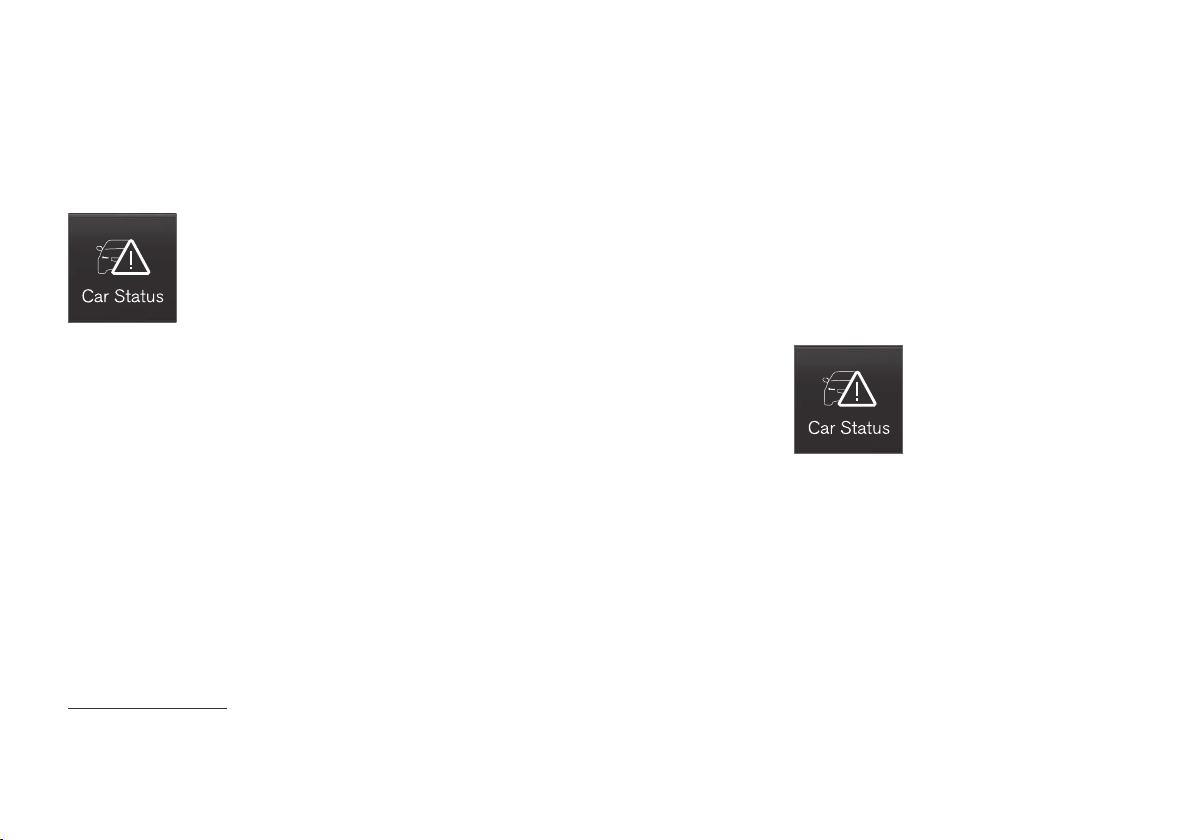
PFLEGE UND SERVICE
}}
* Option/Zubehör.
647
Fahrzeugstatus
Im Center Display kann der generelle Status des
Fahrzeugs angezeigt werden. Gleichzeitig
besteht die Möglichkeit, Servicetermine zu ver-
einbaren
3
.
Die App Fzg.-Status wird in
der Ansicht Apps im Center
Display gestartet und hat vier
Registerkarten:
•
Mitteilungen - Statusmeldungen
•
Status - Kontrolle des Motorölstands
•
TPMS - Kontrolle des Reifendrucks
•
Termine - Buchungsinformation und Fahr-
zeuginformation
3
.
Themenbezogene Informationen
•
Behandlung gespeicherter Meldungen des
Fahrerdisplays (S. 108)
•
Motoröl kontrollieren und auffüllen (S. 657)
•
Reifendrucküberwachungssystem* (S. 601)
•
Wartung und Reparatur buchen (S. 647)
•
Fahrzeugdaten an Werkstatt senden
(S. 648)
•
In den Ansichten des Displays in der Mittel-
konsole navigieren (S. 115)
Wartung und Reparatur buchen
4
Dieser Dienst bietet Ihnen die ausgesprochen
komfortable Möglichkeit, Wartungstermine und
Werkstattbesuche direkt vom Fahrzeug aus zu
buchen.
Wenn ein Service fällig ist und teilweise auch bei
Reparaturbedarf erfolgt eine entsprechende Mel-
dung im Fahrerdisplay und am oberen Rand des
Center Displays. Der Service-Zeitpunkt ist von
der verstrichenen Zeit, den Betriebsstunden des
Motors bzw. der Fahrstrecke seit dem letzten
Service abhängig.
Vor Nutzung des Dienstes
•
Erstellen Sie eine Volvo ID und registrieren
Sie die Volvo ID für das Fahrzeug.
•
Wählen Sie den Volvo Partner aus, mit dem
Sie sich in Verbindung setzen wollen, indem
Sie www.volvocars.com aufrufen und sich
anmelden.
•
Damit Termininformationen gesendet und
empfangen werden können, muss das Fahr-
zeug mit dem Internet verbunden sein
5
.
Werkstatttermin vereinbaren
Beim Buchen eines Servicetermins von Ihrem
Fahrzeug aus werden Daten über Ihre Internet-
verbindung
5
gesendet.
Füllen Sie bei Bedarf oder wenn im Fahrerdisplay
und am oberen Rand des Center Displays ein
Service- oder Reparaturbedarf gemeldet wird,
eine Buchungsanfrage aus.
1. Starten Sie in der Ansicht Apps des Center
Displays die App
Fzg.-Status.
2.
Tippen Sie auf
Termine.
3.
Tippen Sie auf
Termin Anfrage.
4.
Achten Sie darauf, dass die korrekte
Volvo
ID ausgefüllt ist.
5. Achten Sie darauf, dass die gewünschte
Werkstatt ausgefüllt ist.
3
Gilt für bestimmte Märkte.
4
Gilt für bestimmte Märkte.
Volltextsuche

Benötigen Sie Hilfe?
Haben Sie eine Frage zu Ihrem Volvo und die Antwort steht nicht im Handbuch? Stellen Sie hier Ihre Frage. Geben Sie eine klare und umfassende Beschreibung des Problems und Ihrer Frage an. Je besser Ihr Problem und Ihre Frage beschrieben sind, desto einfacher ist es für andere Volvo-Besitzer, Ihnen eine gute Antwort zu geben.
Wie zufrieden sind Sie mit dieser Seite?
